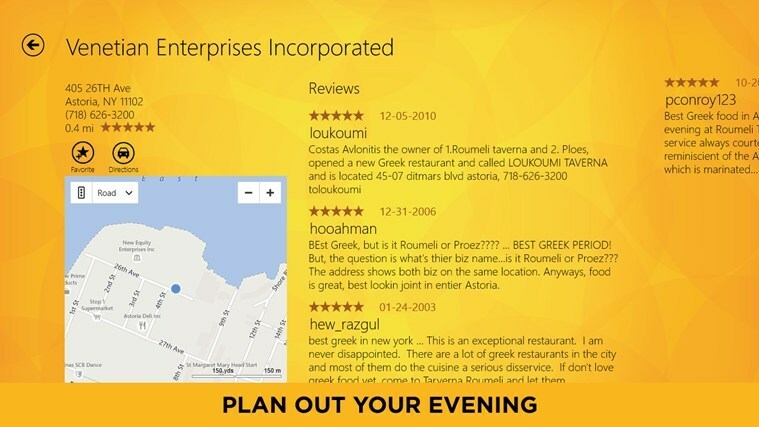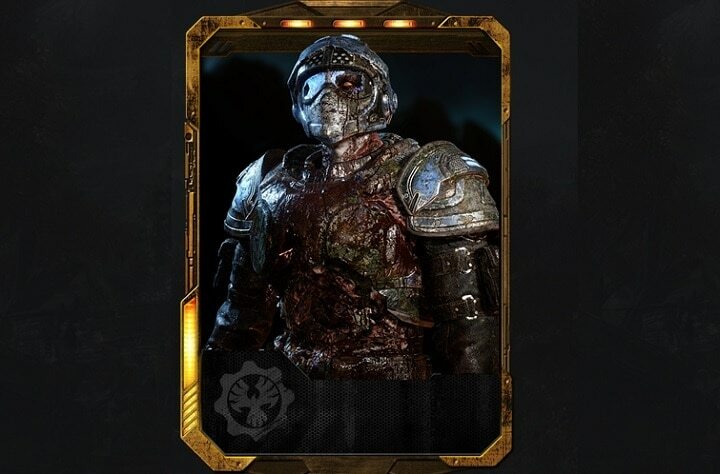- La schermata nera della morte di Surface Pro 4 si verifica quando mettere il dispositivo in modalità di sospensione o ibernazione.
- Non esiste una soluzione definitiva per il S theurface Pro 4 Black Screen of Death ma abbiamo due ottime soluzioni alternative.
- Una buona soluzione è eseguire una procedura di ripristino con l'adattatore CA scollegato.
- Puoi anche utilizzare una soluzione di terze parti per correggere questo errore dal punto di vista del software.

Questo software riparerà gli errori comuni del computer, ti proteggerà dalla perdita di file, malware, guasti hardware e ottimizzerà il tuo PC per le massime prestazioni. Risolvi i problemi del PC e rimuovi i virus ora in 3 semplici passaggi:
- Scarica lo strumento di riparazione PC Restoro che viene fornito con tecnologie brevettate (brevetto disponibile Qui).
- Clic Inizia scansione per trovare problemi di Windows che potrebbero causare problemi al PC.
- Clic Ripara tutto per risolvere i problemi che interessano la sicurezza e le prestazioni del tuo computer
- Restoro è stato scaricato da 0 lettori questo mese
Negli ultimi anni, Microsoft ha avuto molti problemi con il suo hardware. Il Surface Pro serie è stata pubblicizzata come il principale concorrente di MacBook e Chromebook, ma, almeno nel reparto hardware, non sono stati all'altezza.
Uno degli errori debilitanti più comuni su Surface Pro 4 è ilSchermo nero della morte dopo che gli utenti hanno messo il dispositivo in modalità di sospensione o ibernazione.
Anche se molti utenti esperti di tecnologia hanno segnalato un problema software, non abbiamo mai trovato una soluzione correlata al software per questo evento indesiderato.
Almeno se vuoi mantenere la modalità Sleep come opzione. Puoi sempre accedere a Opzioni risparmio energia e, nel menu Avanzate, abilitare l'ibernazione e mantenerlo.
Due soluzioni (che funzionano per la maggior parte degli utenti) riguardano soluzioni hardware.
La cosa brutta di questo è che, oltre all'ovvio sforzo extra che un utente di un dispositivo premium deve fare per risolverlo, non lo risolverà per sempre. Potrebbe non risolverlo affatto e sarà necessario il servizio di garanzia.
Come posso correggere gli errori della schermata nera della morte di Surface Pro 4?
1. Ripristina il dispositivo

- Rimozione del adattatore per corrente alternata e scaricare completamente la batteria.
- Quindi tieni premuto il pulsante di accensione per circa un minuto.
- Successivamente, collega l'adattatore e prova a inserire il tuo Surface Pro 4 Pro Modalità risparmio.
Dopodiché, il tuo dispositivo dovrebbe tornare in azione. Anche se è una soluzione insolita, ha funzionato per molti utenti, quindi assicurati di provarla.
2. Usa software dedicato

Questo errore Black Screen of Death non è così comune e questi tipi di errori non sono così allarmanti come il famigerato errore Blue Screen of Death.
Tuttavia, sono comunque fastidiosi in quanto non è possibile utilizzare correttamente il dispositivo. Un'altra soluzione oltre a modificare il tuo hardware è utilizzare una soluzione dedicata specializzata nella correzione di tutti i tipi di errori di Windows.
Lo strumento consigliato di seguito molto probabilmente eliminerà questo problema e anche se si riferisce a errori BSoD, funziona anche per errori di schermata nera con la stessa efficienza.

Restauro è alimentato da un database online che presenta gli ultimi file di sistema funzionali per PC Windows 10, consentendo di sostituire facilmente tutti gli elementi che possono causare un errore BSoD.
Questo software può anche aiutarti creando un punto di ripristino prima di iniziare le riparazioni, consentendoti di ripristinare facilmente la versione precedente del tuo sistema se qualcosa va storto.
Ecco come correggere gli errori di registro utilizzando Restoro:
- Scarica e installa Restoro.
- Avvia l'applicazione.
- Attendi che il software identifichi problemi di stabilità e possibili file danneggiati.
- stampa Avvia riparazione.
- Riavvia il PC per rendere effettive tutte le modifiche.
Non appena il processo di riparazione è completato, il tuo PC dovrebbe funzionare senza problemi e non dovrai più preoccuparti di errori BSoD o tempi di risposta lenti.
⇒ Ottieni Restauro
Dichiarazione di non responsabilità:Questo programma deve essere aggiornato dalla versione gratuita per eseguire alcune azioni specifiche.
Esiste un'altra soluzione trovata online che prevede il riscaldamento di Surface Pro 4, ma non consigliamo tale procedura in quanto può portare a problemi anche seri e la garanzia potrebbe essere compromessa.
Ad eccezione di questi due, non siamo riusciti a trovare una soluzione o addirittura una soluzione alternativa che possa affrontare il problema in modo definitivo.
Se sei a conoscenza di una soluzione alternativa applicabile in questo scenario, non esitare a comunicarcelo nella sezione commenti qui sotto.
 Hai ancora problemi?Risolvili con questo strumento:
Hai ancora problemi?Risolvili con questo strumento:
- Scarica questo strumento di riparazione del PC valutato Ottimo su TrustPilot.com (il download inizia da questa pagina).
- Clic Inizia scansione per trovare problemi di Windows che potrebbero causare problemi al PC.
- Clic Ripara tutto per risolvere i problemi con le tecnologie brevettate (Sconto esclusivo per i nostri lettori).
Restoro è stato scaricato da 0 lettori questo mese